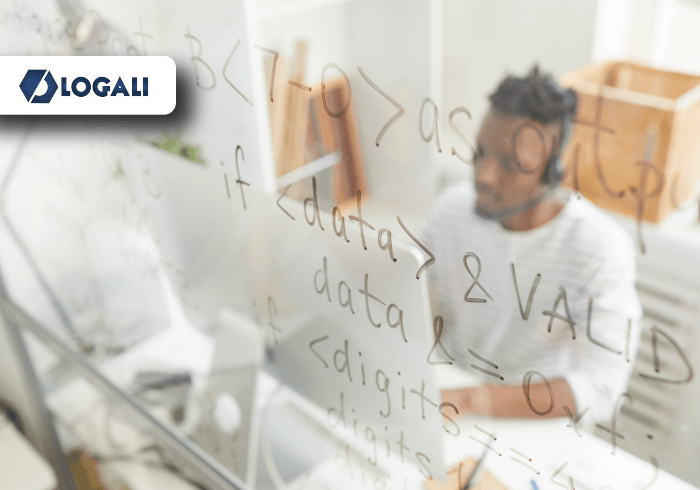SAP IS - Cloud Integration
Flujo de integración:Llamadas
Contenido
Contenido
1. Cloud Integration
SAP Cloud Integration favorece la integración de procesos comerciales que comprende diferentes empresas, organizaciones o departamentos dentro de una organización.
SAP Cloud Integration le facilita al usuario la conexión de aplicación locales y en la nube con otras aplicaciones existentes locales y en la nube de SAP ya que este tipo de servicio procesa los mensajes en escenarios en tiempo real que abarcan diferentes empresas, organizaciones o departamentos dentro de una organización.
2. Flujo de Integración
Un flujo de integración es la base de cualquier proyecto de integración de datos ya que contiene funciones de automatización integradas que hacen que este proceso sea tan fácil que los usuarios comerciales no técnicos puedan crear flujos con el soporte de TI mínimo o nulo.
3. Llamadas
Puede utilizar diferentes tipos de llamadas en nuestras integraciones, ya sea para llamar un componente remoto (externo) o en un subproceso del flujo de integración. Dentro de las llamadas tenemos las siguientes opciones:
3.1. External Call
Las llamadas externas se utilizan como llamadas intermediarias a sistemas externos antes de enviar el mensaje al sistema de destino real. Pueden ser necesarias para el enriquecimiento de datos o para buscar algunos datos de negocio para añadir campos necesarios a la carga útil del mensaje antes de enviarlo al receptor real.
Por ejemplo, digamos que ha recibido una confirmación de pedido que necesita ser enviada al sistema de producción. Pero antes de enviarla, necesita añadir información sobre la ubicación del envío, que está disponible en otro sistema logístico de terceros. El paso de enriquecimiento de contenido “Content Enricher” se utiliza para realizar llamadas externas utilizando adaptadores de receptor y añade las respuestas recibidas del sistema de terceros a la carga útil original. Esta respuesta a la solicitud la podemos utilizar únicamente para procesar el mensaje de respuesta.
El paso de envío ayuda a enviar la información requerida al sistema de destino sin esperar una respuesta. Con el paso de envío sólo se pueden utilizar adaptadores receptores. Como ejemplo, una vez que se recibe la información del envío, se envía una notificación de estado de calidad a la empresa de logística para actualizar el estado antes de que los detalles del envío se compartan con el sistema de información de la empresa para que los consuma el usuario final. Para hacer uso de esta herramienta primero debemos seleccionar la opción de llamada en el panel de herramientas que nos ofrece Cloud Integration.
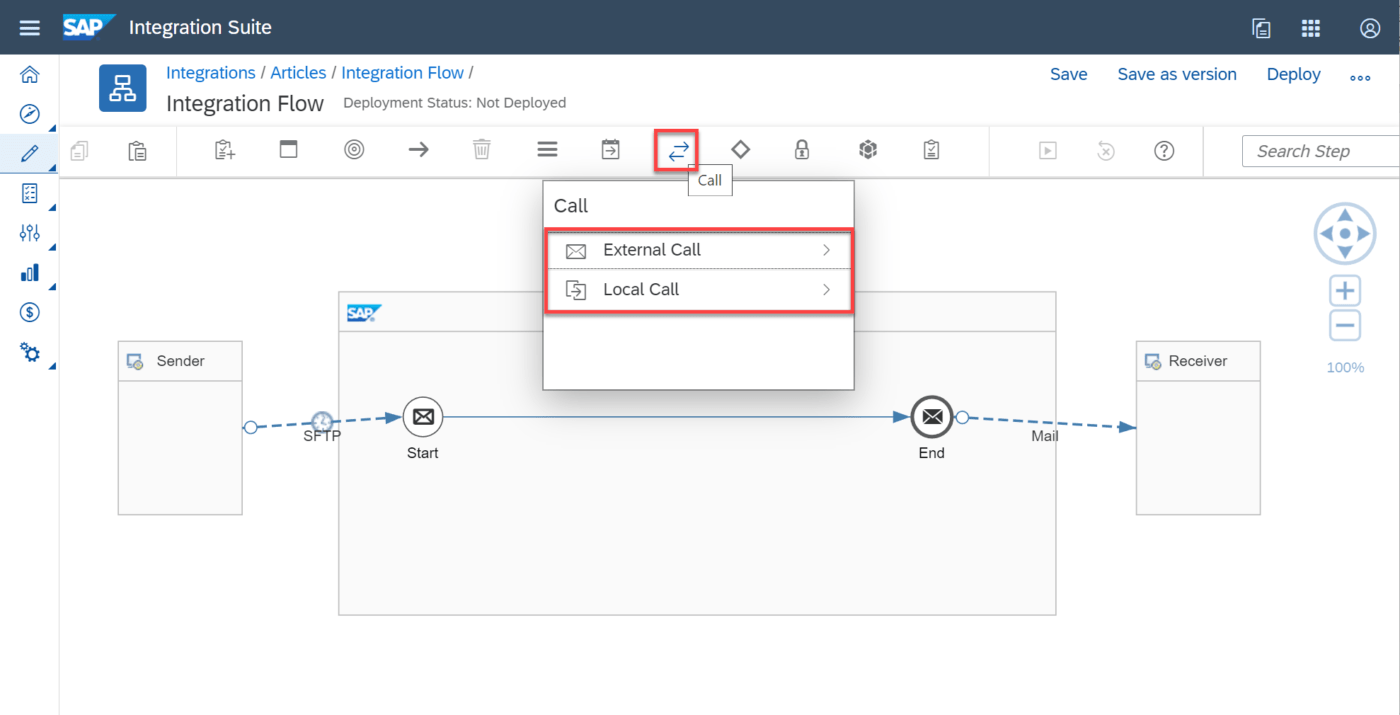
Si seleccionamos “External Call” podemos observar las opciones que nos ofrece la plataforma, en este caso seleccionamos “Content Enricher” y podemos observar cómo se puede agregar al flujo de integración y que también en la pestaña de configuración “General” podremos personalizar el nombre de esta transformación.
Este elemento se puede añadir a una situación en la que los mensajes se envían de un sistema a otro, pero si el sistema de origen (originador del mensaje) no tiene todos los datos requeridos que necesita para enviarlo al sistema de destino, el Content Enricher facilita la comunicación con otro sistema para aumentar el mensaje con información faltante y completar con la operación de envió.
Por ejemplo, el mensaje de un pedido entrante puede contener solo el ID del pedido y los demás datos relacionados con el pedido no están disponibles en el sistema de origen.
En ese caso, es posible que necesitemos realizar una llamada de servicio web a la aplicación para obtener más detalles sobre el pedido y pasarlo al sistema de destino.
El enriquecedor de contenido “Content Enricher” toma datos del mensaje de origen (que puede tener XML, JSON u otro formato), realiza una llamada a otro sistema y enriquece el mensaje que se envía más adelante en el proceso de procesamiento de datos.
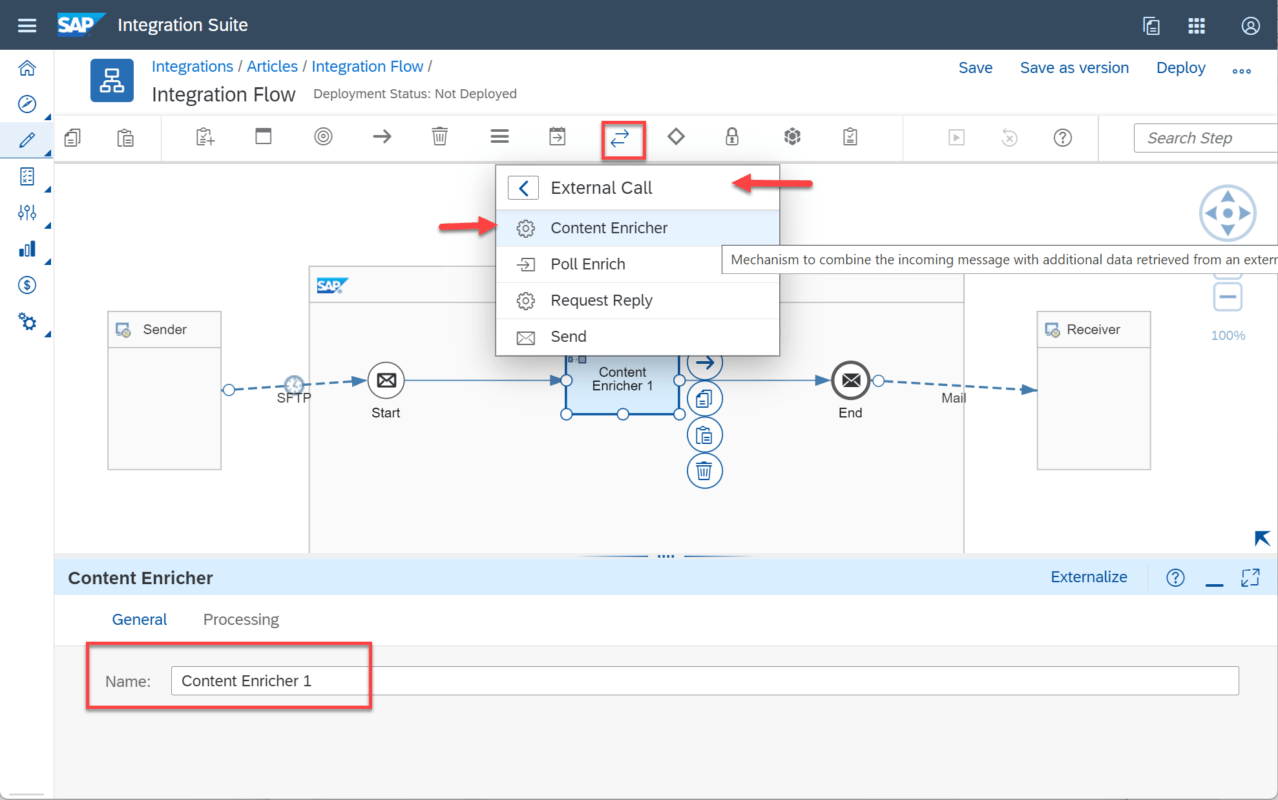
Si nos dirigimos a la pestaña de proceso observamos las configuraciones que tiene para el Algoritmo de agregación como lo es: Combinar o Enriquecer.
Si seleccionamos Enriquecer vemos que tiene unas configuraciones que debemos ingresar que son:
La ruta de acceso al nodo y el elemento clave, tanto para el mensaje original como para el mensaje de búsqueda.
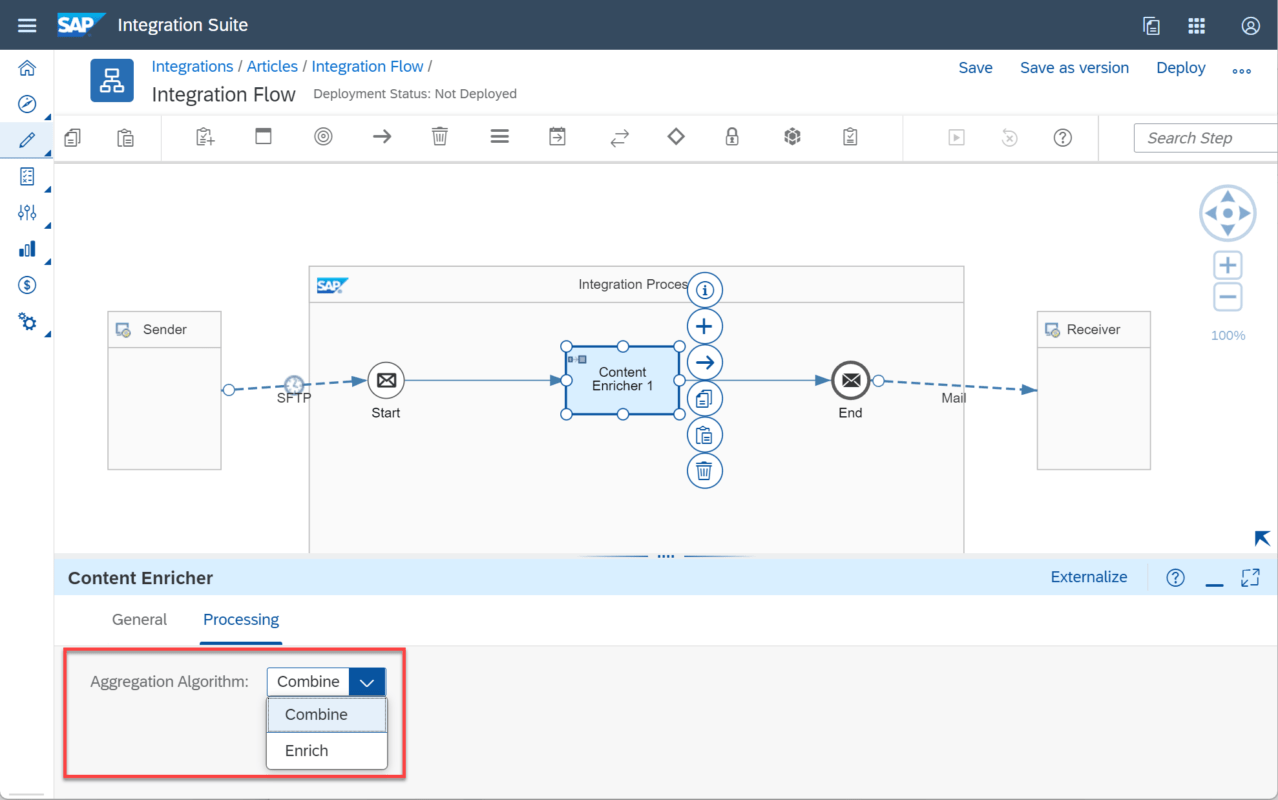
Luego si seleccionamos un “Poll Enrich” podemos observar cómo se puede agregar al flujo de integración y que también en la pestaña de configuración “General” podremos personalizar el nombre de esta llamada.
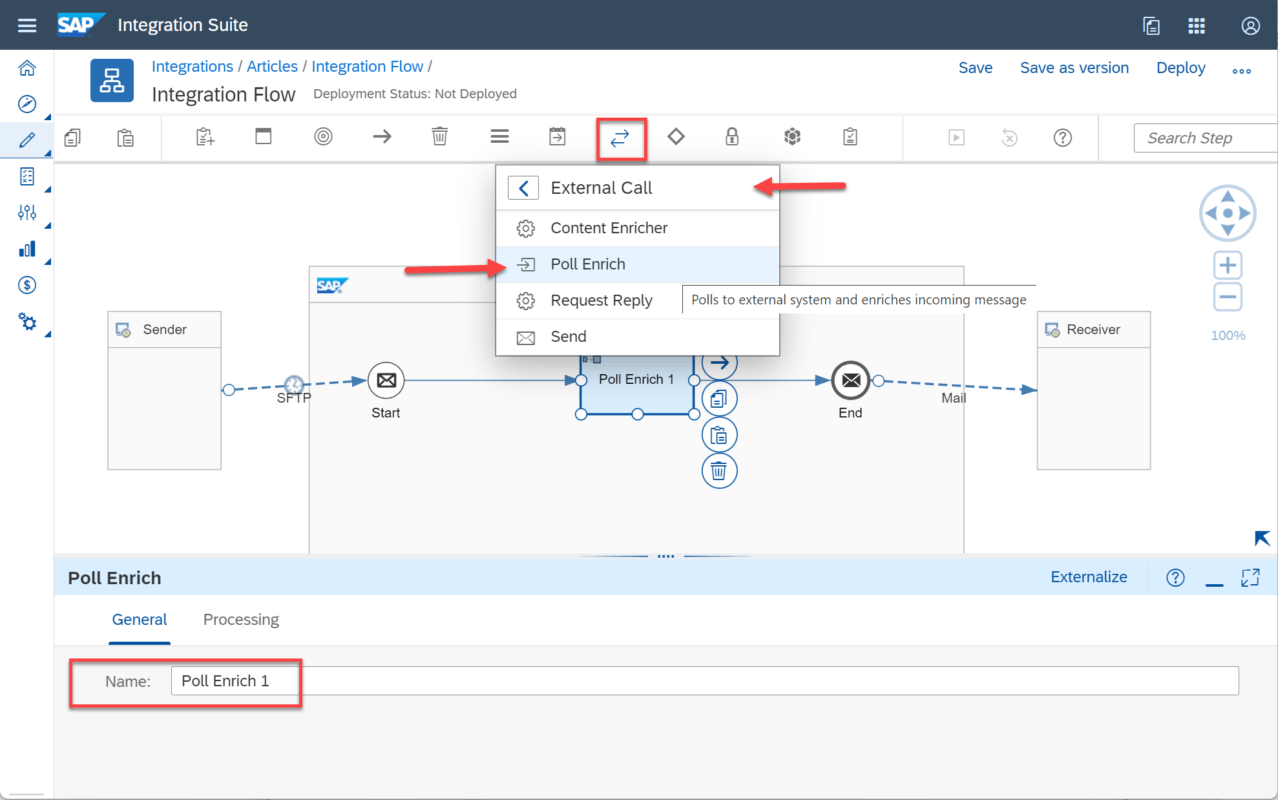
Si nos dirigimos a la pestaña de proceso observamos las configuraciones que tiene para el Algoritmo de agregación como lo es: Combinar XML, Concatenar y Remplazar.
Combinar XML: combina el mensaje sondeado desde el componente externo con el mensaje original sin ninguna condición. Los mensajes se combinan en formato multi mapa.
Concatenar: el mensaje sondeado desde el componente externo se agrega al mensaje existente.
Reemplazar: el mensaje existente se reemplaza con el mensaje sondeado desde el componente externo.
Aunque también tenemos la opción de activar la configuración de Lanzar una excepción si no se encuentra ningún mensaje.
Seleccione esta opción para lanzar una excepción en el procesamiento de mensajes si no se encuentra ningún mensaje. De forma predeterminada, esta opción está desactivada.
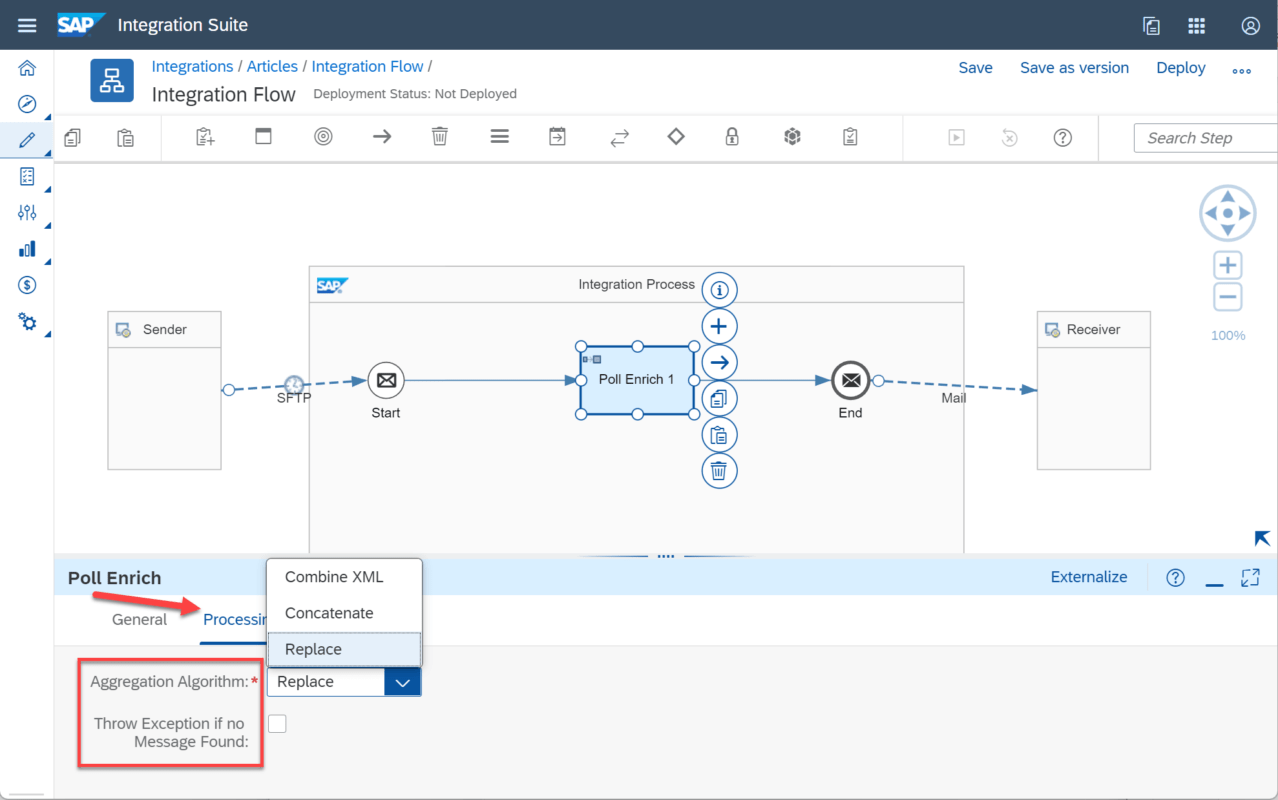
Sí seleccionamos un “Request Reply” podemos observar cómo se puede agregar al flujo de integración y que también en la pestaña de configuración “General” podremos personalizar el nombre de esta llamada.
Este elemento se utiliza para llamar a un sistema receptor externo en un paso sincrónico y obtener una respuesta.
Por ejemplo, en un escenario de integración, el inquilino necesita recuperar datos sobre productos electrónicos de un catálogo de productos.
Si el servicio externo expone los datos a través de una API REST, puede utilizar el paso de solicitud de respuesta para conectarse al servicio a través del adaptador de receptor HTTP u OData.
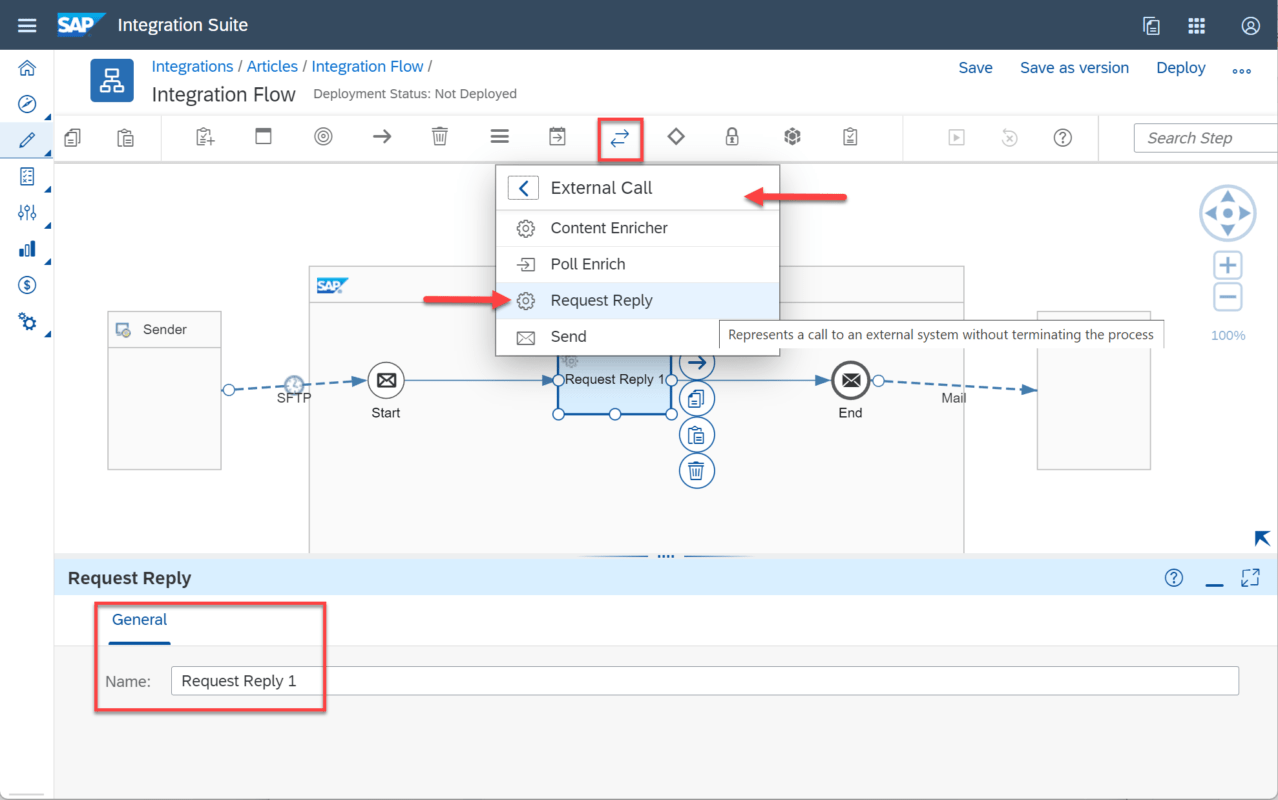
Send
Luego si seleccionamos un “Send” podemos observar cómo se puede agregar al flujo de integración y que también en la pestaña de configuración “General” podremos personalizar el nombre de esta llamada.
Se puede Utilizar un tipo de paso de envío para configurar una llamada de servicio a un sistema receptor para escenarios y adaptadores donde no se espera respuesta.
este paso solo tiene sentido en combinación con uno de los siguientes tipos de adaptadores (para el canal entre el paso de envío y el receptor):
- Adaptador AS2
- Adaptador de FTP
- Adaptador JMS
- Adaptador de correo
- Adaptador SOAP SAP RM
- Adaptador SFTP
- Adaptador XI (Calidad de servicio “Exactamente una vez”)
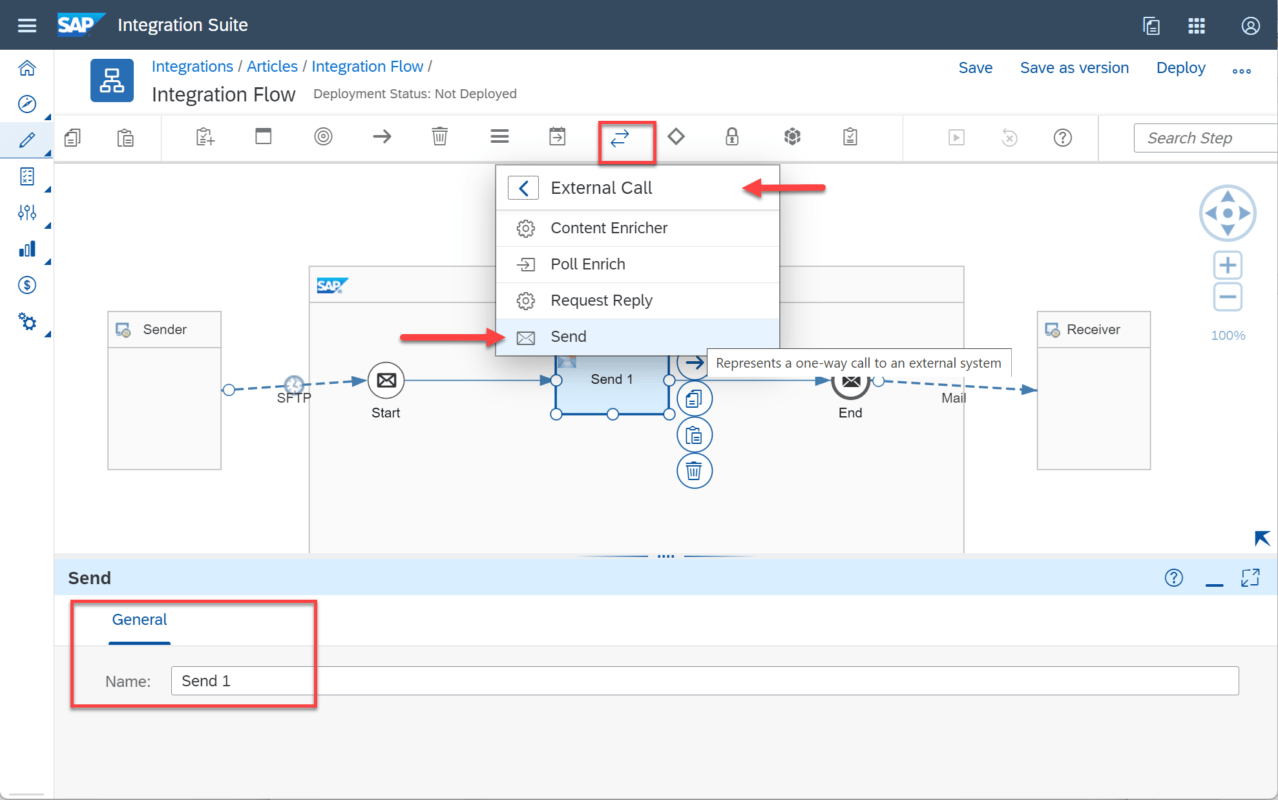
1.1. Local Call
También podemos utilizar el adaptador de ProcessDirect para llamar a procesos de integración locales. Un proceso de integración local ayuda a dividir la lógica empresarial en pequeños trozos que son fáciles de mantener y operar, pueden ser llamados múltiples veces desde el proceso principal. Por ejemplo, supongamos que ha recibido un lote de facturas. El proceso de integración local calcula el importe global de los impuestos de varias partidas en una sola factura y envía la carga útil de la factura actualizada al paso del procesamiento. En este caso, pueden utilizar la llamada al proceso en bucle para actualizar los detalles del importe de los impuestos de los impuestos de todas las facturas recibidas en archivo por lotes.
Primero debemos seleccionar la opción de llamada en el panel de herramientas que nos ofrece Cloud Integration.
Si seleccionamos “Local Call” podemos observar las opciones que nos ofrece la plataforma, en este caso seleccionamos “Looping Process Call” Llamada de proceso de bucle y podemos observar cómo se puede agregar al flujo de integración y que también en la pestaña de configuración “General” podremos personalizar el nombre de esta llamada.
para ejecutar un proceso de integración local en un bucle se debe seleccionar la opción de “Looping Process Call”.
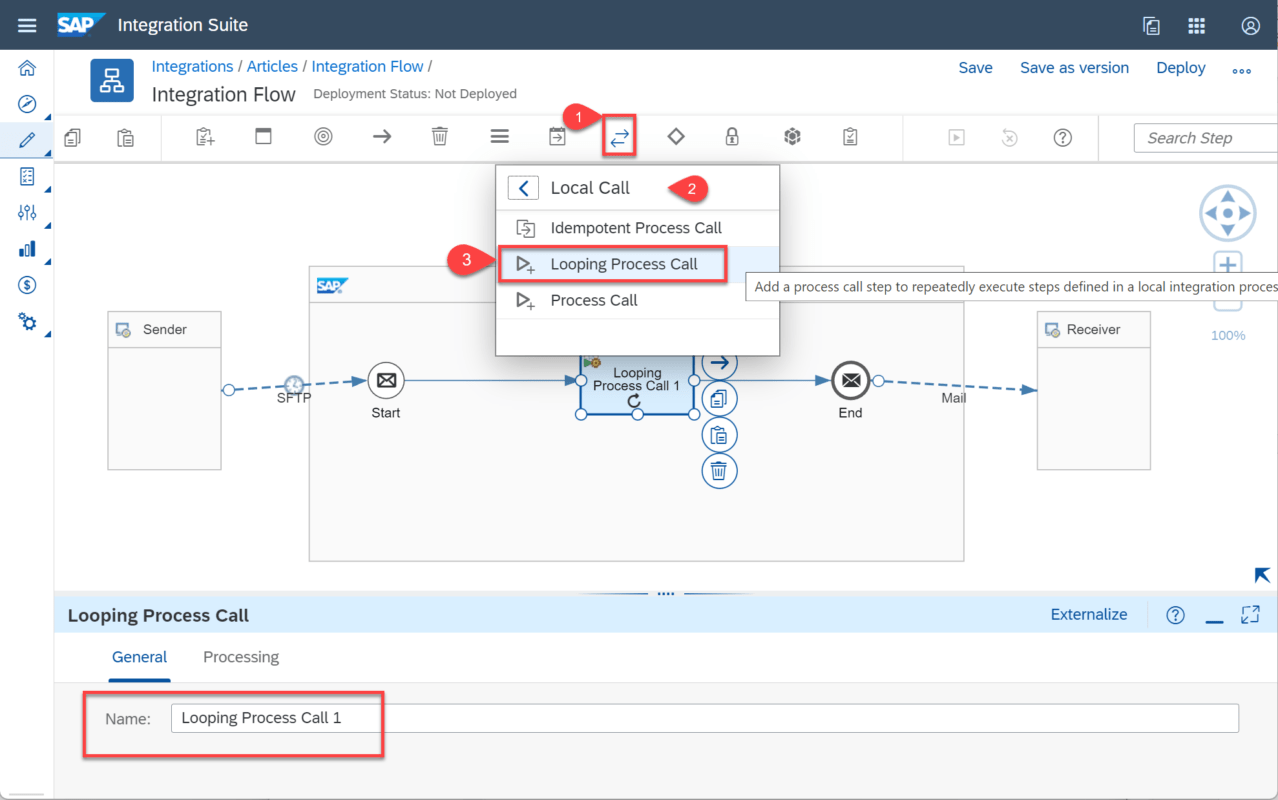
Si nos dirigimos a la pestaña de proceso observamos las configuraciones que nos ofrece esta herramienta podemos añadir una integración local y definir los detalles del estado de un bucle.
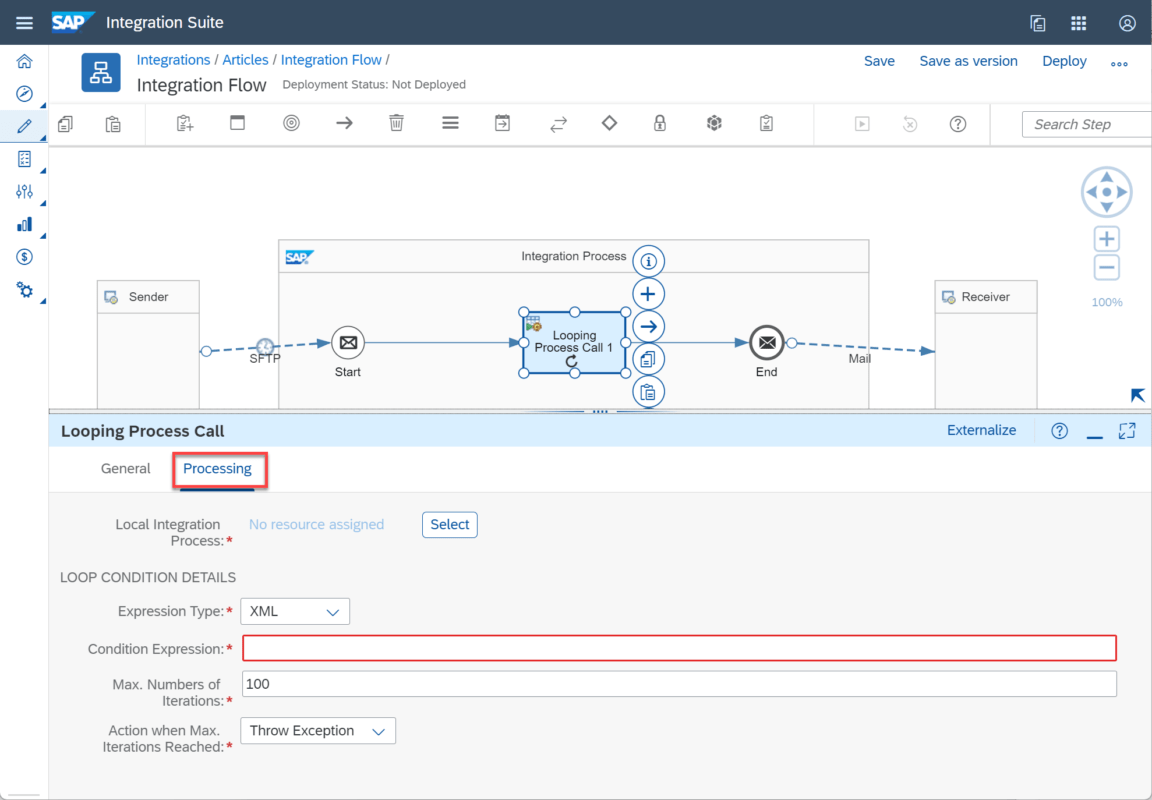
Proceso de integración local: Seleccione un proceso de integración local predefinido que desee llamar.
Tipo de expresión: Especifique el tipo de expresión que desea ingresar en el campo Expresión de condición ya que tiene dos opciones XML y NO XML.
Expresión de condición:
Ingrese una expresión para especificar una condición de enrutamiento. Siempre que la condición sea verdadera, se ejecuta el procesamiento de bucle.
Por ejemplo, de condiciones XML: / bank_name / bank_id = ‘mybank’, // BankId = ‘ABC’
Por ejemplo, de condiciones no XML: $ {header.SenderId} = ‘001’
No utilice una expresión mixta (que contenga expresiones XML y no XML).
Max. Numero de iteraciones
Especifique el número máximo de iteraciones que debe ejecutarse el bucle. Incluso si la condición aún se cumple, el ciclo termina después.
Acción cuando Max. Iteraciones alcanzadas
Seleccione una excepción cuando se haya alcanzado el número máximo de iteraciones o para salir del ciclo y continuar con el proceso principal sin errores incluso si la condición del ciclo continúa siendo verdadera.
Luego si seleccionamos un “Process Call” dentro de una llamada local, podemos observar cómo se puede agregar al flujo de integración y que también en la pestaña de configuración “General” podremos personalizar el nombre de esta llamada.
Cuando se utilizan los procesos de integración local se pueda mantener el tamaño de un modelo de proceso a una escala manejable.
De esa manera se puede dividir el proceso de integración principal en fragmentos más pequeños (representados por procesos de integración local) ya que esto combina fragmentos para lograr el diseño de procesamiento de mensajes completos de su flujo de integración.
Si nos dirigimos a la pestaña de proceso observamos las configuraciones que nos ofrece esta herramienta podemos añadir una integración local para cumplir con la intención del proceso de llamada local.
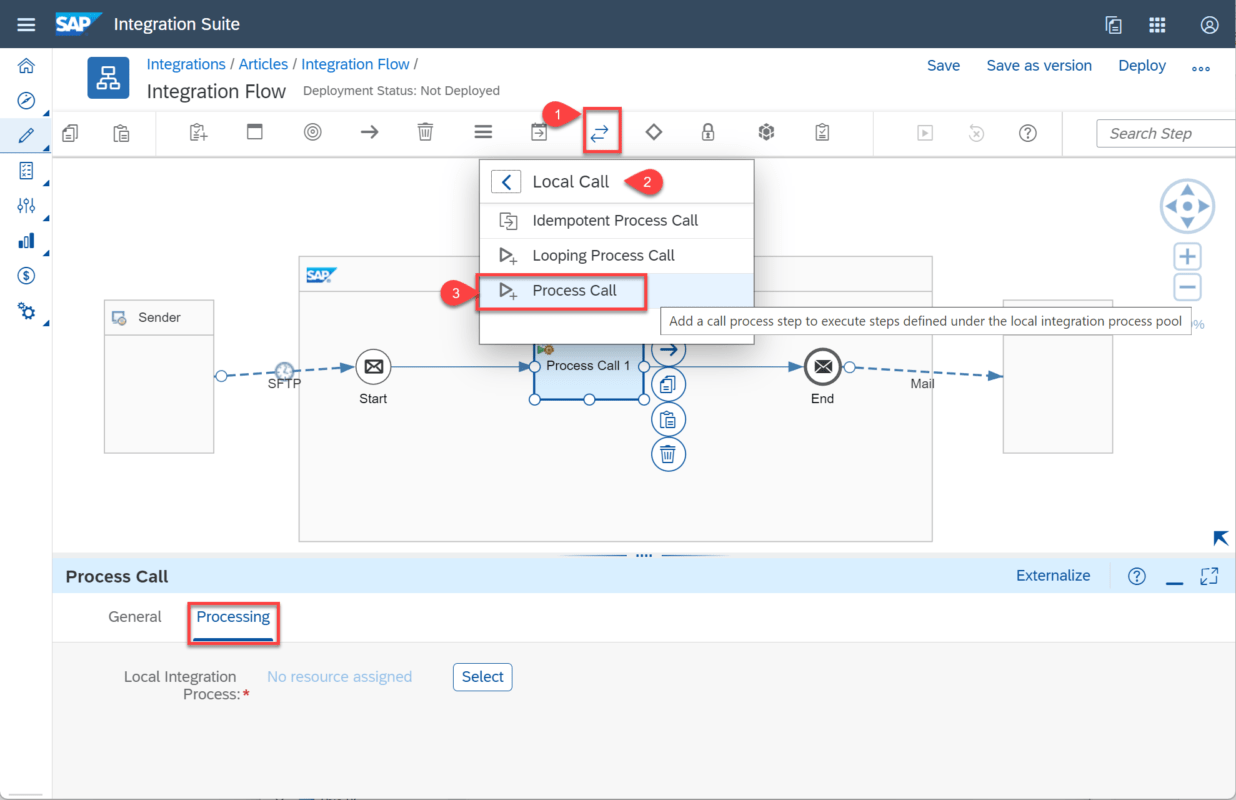
En este artículo proporcionamos una descripción de las llamadas en los flujos de integración. Dirigido a todas las personas que quieran aprender más sobre las herramientas SAP Cloud Integration y como se integran las diferentes herramientas de SAP. Podrás encontrar más datos como estos en los cursos y blogs desarrollados por Logali Group.